
システムイメージバックアップの問題
こんにちは、ハニービーンです。
例えばWindows7をWindows10にアップグレードした場合などに、Windows7の時に作成したシステムイメージバックアップと、Windows10にしてから作成したシステムイメージバックアップが共存することが考えられます。
この場合、Windows7機とWindows10機がマシンとして同時に存在しなくても、システムイメージバックアップが共存するので、同じように注意する必要があります。
システムイメージバックアップのフォルダ構成
例として、USB接続の外部HDDにシステムイメージバックアップを作成することを想定します。
コンピューター名が、PC01-Win7と、PC02-Win10の2台のPCがあるとします。
まず、HDDをPC01-Win7のUSBに接続して、システムイメージバックアップを作成すると、保存先のHDDはこのようになります。
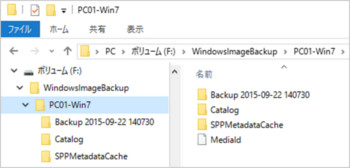
WindowsImageBackupというフォルダの下にPC01-Win7という、コンピューター名と同じフォルダが作成され、その下に3つのフォルダと1つのファイルが作成されています。
次に、同じHDDをもう1台のPC、PC02-Win10につないで、システムイメージバックアップを作成してみます。
すると、HDDの中のフォルダはこのようになります。
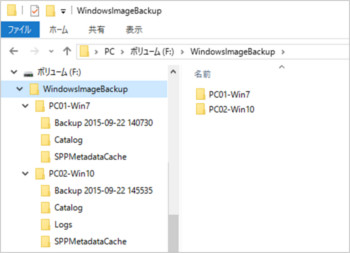
WindowsImageBackupフォルダは共通で、その下にPC02-Win10というフォルダが追加されています。
2台のシステムイメージバックアップが作成されました。ここまでは何の問題もありません。
Windows10/8.1のWinREからの復元操作
次にシステムイメージバックアップからの復元操作をしてみます。
最初にWindows10機の方からやってみます。
Windows10の回復ドライブ(またはシステム修復ディスク)はレイアウト崩れが起きるので、
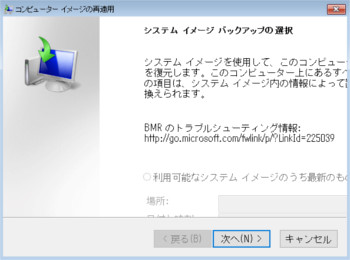
(※追記 Windows10 build 1511 10586.14 にアップデート後は、レイアウト崩れは修正されました。)
ここではWindows8.1の回復ドライブを使います。
回復ドライブから起動し、イメージでシステムを回復、を選択します。
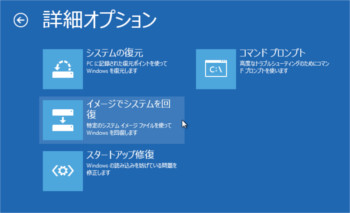
すると、自動的に最新のイメージが候補として表示されます。
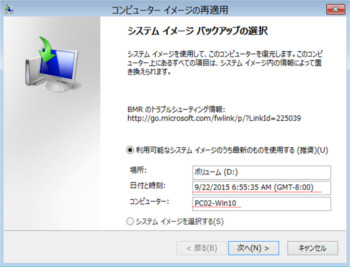
「システムイメージを選択する」をチェックすると、他のイメージを表示できます。
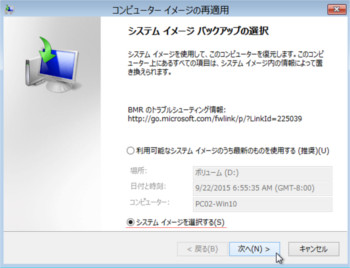
一覧が表示されました。
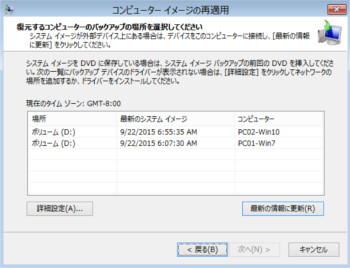
Windows7機とWindows10機、それぞれで保存したイメージが両方表示されています。
実際に復元するときは、Windows10の方のシステムイメージを選択して復元を実行することになります。
まだ、ここまでは問題ありません。
Windows7のWinREからの復元操作
今度はWindows7機の復元操作を行ってみます。
Windows7のシステム修復ディスクから起動します。
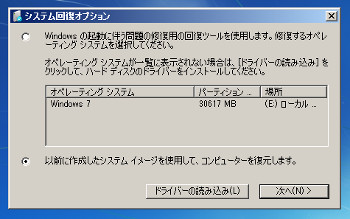
同じように、自動的に候補が表示され、
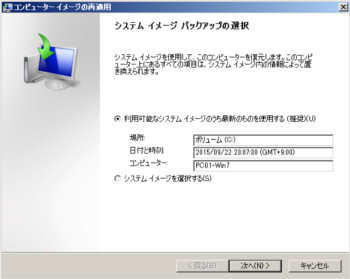
「システムイメージを選択する」をチェックすると、他のイメージを表示できますが、
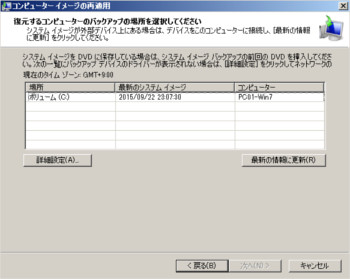
今度はWindows7機の分しか表示されない点が異なります。
Windows7の回復環境では、Windows10/8.1のシステムイメージが表示できない、ということ だけならいいのですが・・
Windows7のWinREは、Windows10/8.1のシステムイメージを利用不能に
もう一度Windows8.1の回復ドライブから復元操作をしてみます。
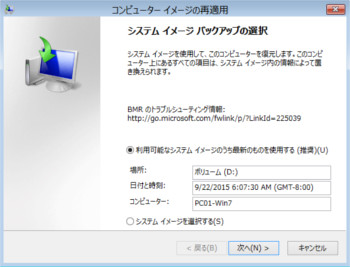
すると、なんと!?
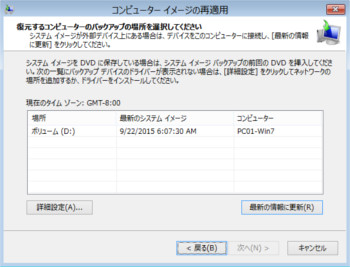
Windows10機のシステムイメージが表示されません。実験でなければ真っ青ですね。
これは、Windows7のシステム修復ディスクがシステムイメージをサーチするときに、何故かWindows10/8.1のシステムイメージのファイルを一部書き換えるために起こります。
保存したHDDの中の、WindowsImageBackup\PC02-Win10\Catalog内を見ると、BackupGlobalCatalogとGlobalCatalogの2つのファイルがあります。
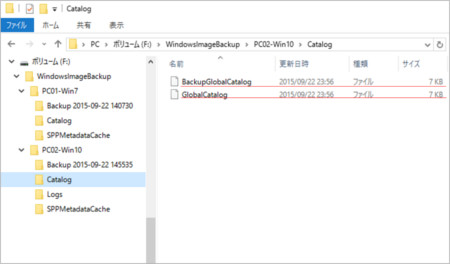
この2つのファイルは、本来日付も中身も違うはずですが、同じになっています。
こうなることがわかっていたので、Catalogフォルダのコピーを取って置いたので、元に戻したのがこちらです。
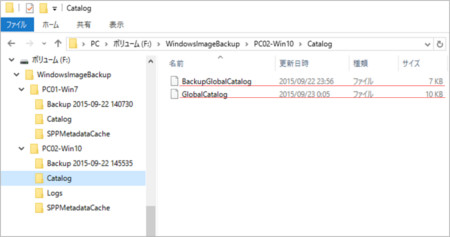
GlobalCatalogの方がBackupGlobalCatalogより日付が新しく、大きさが大きくなっていますが、これが正しい状態です。
Windows7システム修復ディスクが、GlobalCatalogの方をより古いBackupGlobalCatalogの内容に書き換えてしまっています。
GlobalCatalogの内容が正しくないため、Windows10のシステムイメージは、復元操作時に見つからない物になってしまいました。
[参考]
システムイメージバックアップを復元せずに起動する (2)
Windows7のシステム修復ディスクは必要
そんな危険な動作をするWindows7のシステム修復ディスクは、捨ててしまった方がよいのでは? と思ってしまいます。
Windows10/8.1の回復環境からWindows7の回復ができれば、捨ててもいいのですが。
Windows8.1の回復ドライブから、Windows7のイメージを選択して、回復を実行してみます。
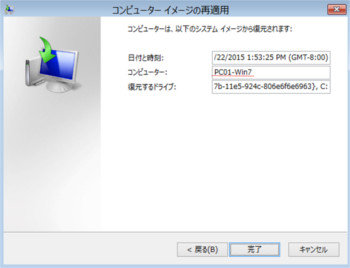
我が家の環境では、2台がUEFIとレガシーBIOSのため、その違いからこのような表示になります。
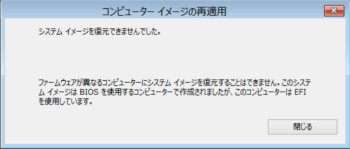
ちなみに両機レガシーBIOSだとこうなります。
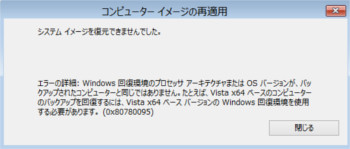
いずれにしろ、Windows10/8.1のWinREから、Windows7のシステムイメージ復元することはできません。
よって、Windows7システム修復ディスクを、捨ててしまうわけににもいきません。
Windows7システム修復ディスクは取り扱い注意
Windows7をWindows10にアップグレードした場合、最後のWindows7のバックアップと、最初のWindows10のバックアップを取っておく場合もあると思います。
そんな場合、うっかりWindows7システム修復ディスクでイメージ回復を走らせると、せっかくのWindows10のバックアップが水の泡となります。
対策としては、バックアップ毎にVHDを作ってその中にシステムイメージを作成する方法などが考えられます。
[参考]
複数のバージョンのシステムイメージバックアップを保存しておく方法
少し面倒ですが、バックアップですから、用心に越したことはありません。
シェアしていただけると大変うれしいです。
更新情報はこちらからどうぞ























